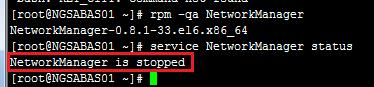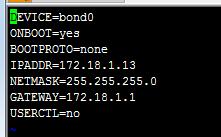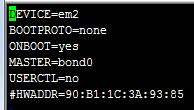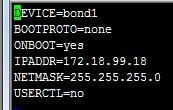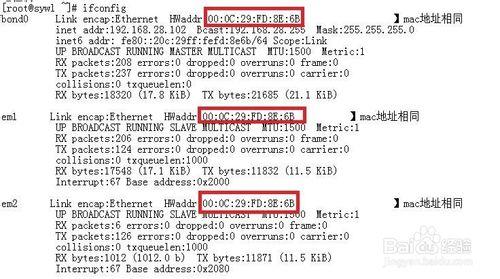linux 網卡綁定,是通過我個人對4塊網卡綁定,沒2塊網卡為一組,分別綁定兩個網段,指定不通的網絡。本實例是根據rhel 6.4實現的。多組方法類似。
工具/原料
linux 雙網卡綁定實例
方法/步驟
首先檢測系統是否安裝開啟NetworkManager服務,在root 用戶下輸入rpm -qa NetworkManager 如命令行下方出現NetworkManager-0.8.1-33.el6.x86_64名字類似的名字證明已經安裝,命令行輸入service NetworkManager status 查看NetworkManager是否為開啟狀態,默認為開啟,如果為開啟狀態請輸入chkconfig NetworkManager off 關閉服務。關閉後我們就可以正常的做網卡綁定配置了。切記在網卡綁定之前一定要關閉這個服務否則綁定網卡會報錯,請確保如圖示紅色框起來的狀態,否則綁定不會成功。
第一組網卡綁定配置進入 /etc/sysconfig/network-scripts/目錄,首先cp 將eth0或者em1名字的網卡配置文件複製一份(其他網卡也同樣備份一份),我保存到當前目錄 命名為ifcfg-em1.bak 已避免綁定失敗無法回滾。備份好在當前網卡配置信息,直接vi ifcfg-bond0(這個文件在網卡沒有綁定之前一般不存在我們直接vi建立就好了)將下面參數直接粘貼到band0文件裡面。之後配置兩塊網卡的參數。
下面為bond0參數
EVICE=bond0
ONBOOT=yes
BOOTPROTO=none
IPADDR=192.168.28.102 (IP地址根據自的實際情況填寫)
NETMASK=255.255.255.0 (掩碼根據自的實際情況填寫)
GATEWAY=192.168.28.254 (網關自己網路的網關)
USERCTL=no
em1網卡參數
vi ifcfg-em1 進入em1配置,將裡面的配置清空,粘貼如下參數,rhel系統安裝到dell 服務器會將網卡ID eth0變成em1,這裡的網卡id需要根據系統裡面的文件確定,有些是eth*的id。我這裡就是em1的id,參數如下;
DEVICE=em1
BOOTPROTO=none
ONBOOT=yes
MASTER=bond0
USERCTL=no
保存退出,在vi ifcfg-em2 進入em2配置,直接清空配置,粘貼如下參數。
DEVICE=em2
BOOTPROTO=none
ONBOOT=yes
MASTER=bond0
USERCTL=no
通過上一步bond0 和em1 em2的參數配置,網卡綁定修改參數還差一步就完成了,請在/etc/modprobe.conf文件中添加如下腳本,如果沒有modprobe.conf文件看直接vi 一個填入下面的代碼既可。
modprobe.conf文件添加的腳本如下
alias eth0 pcnet32
alias eth1 pcnet32
alias bond0 bonding
options bond0 miimon=100 mode=0(配置模式這裡配置為mode=0負載均衡模式0,mode參數為模式類型,具體請參考相關模式資料。miimon為監聽時間,我設置100為0.1毫秒)
請將以上4行添加保存。到此第一組網卡綁定參數設置已經完成,如是多個網卡綁定為一組方法相同只需要將配置參數複製粘貼到相關網卡配置文件既可只需修改DEVICE將網卡id更換既可。
第二組網卡配置與第一組基本相同,只不過就是修改一些IP地址和網關,一般的網絡只有一個網關,我們在第一組配置了網關,在第二組我們就不用在配置網關了。當前目錄下新建bond1,直接vi ifcfg-bond1將下面的bond1參數粘貼過來。將這兩個保存即可。網卡參數配置修改,直接將網卡現有配置刪除,vi ifcfg-em3/eth4 進入網卡配置參數修改,刪除網卡現有的配置參數直接粘貼以下腳本。
下面bond1參數
DEVICE=bond1
BOOTPROTO=none
ONBOOT=yes
IPADDR=172.18.99.18 (IP地址根據自的實際情況填寫)
NETMASK=255.255.255.0 (掩碼根據自的實際情況填寫)
USERCTL=no
網卡配置參數
DEVICE=eth3
BOOTPROTO=none
ONBOOT=yes
MASTER=bond1 (掩碼寫bond1)
USERCTL=no
DEVICE=eth4
BOOTPROTO=none
ONBOOT=yes
MASTER=bond1 (掩碼寫bond1)
USERCTL=no
通過上一步bond1 和em3 em4的參數配置,網卡綁定修改參數還差一步就完成了,請在/etc/modprobe.conf文件中添加如下腳本,之前的bond0配置文件也配置過,直接在bond0下面添加既可,
modprobe.conf文件添加的腳本如下
alias eth3 pcnet32
alias eth4 pcnet32
alias bond1 bonding
options bond0 miimon=100 mode=0(配置模式這裡配置為mode=0負載均衡模式0,mode參數為模式類型,具體請參考相關模式資料。miimon為監聽時間,我設置100為0.1毫秒)
請將以上4行添加保存。到此第二組網卡綁定參數設置已經完成,如是多個網卡綁定為一組方法相同只需要將配置參數複製粘貼到相關網卡配置文件既可只需修改DEVICE將網卡id更換既可。
通過以上配置,兩組網卡配置基本完成,現在我們重啟網絡服務 輸入命令
service network restart 等待從其完成,現在網卡配置還沒有生效,請輸入以下兩行代碼是網卡綁定生效;
ifenslave bond0 em1 em2
ifenslave bond1 em3 em4
為了更好的利用系統資源,我們還需要將生效過程開機自動啟動,需要在/etc/rc.d/rc.local目錄下將這兩行代碼添加進去,下次重啟服務器就會自動生效,否者還需要手動生效。
配置全部完成,只剩下檢測了,現在我需要用ifconfig 來檢測一下綁定信息如圖所示,bond0下的em1 em2 的mac地址全部相同證明成功了。bond1也是一個道理,這裡我缺少bond1的圖片,正常ifconfig是全部都會有的只要確定bond1和em3 em4的mac地址相同基本就是正常。
注意事項
綁定之前一定要關閉 NetworkManager服務